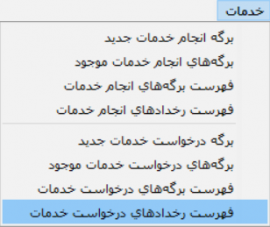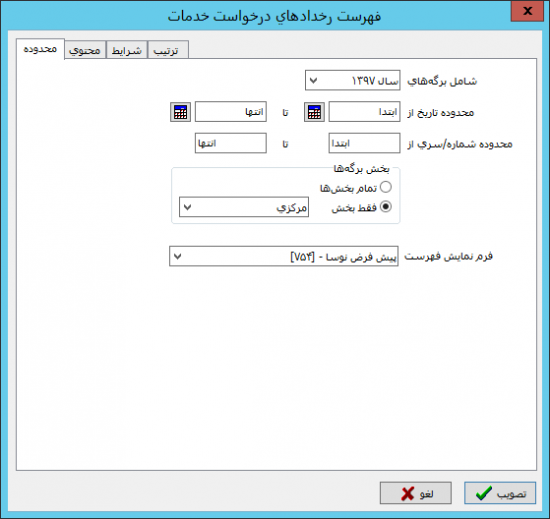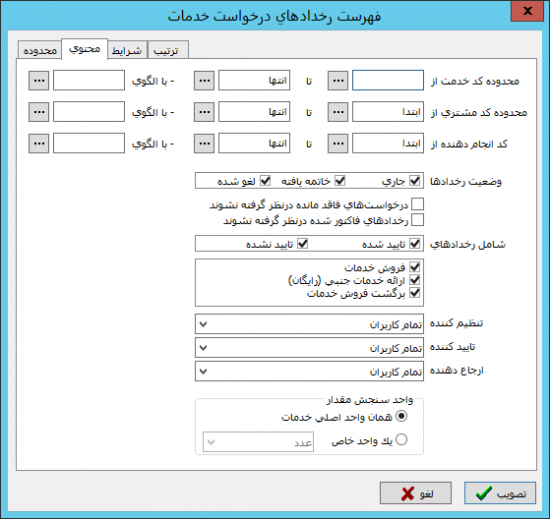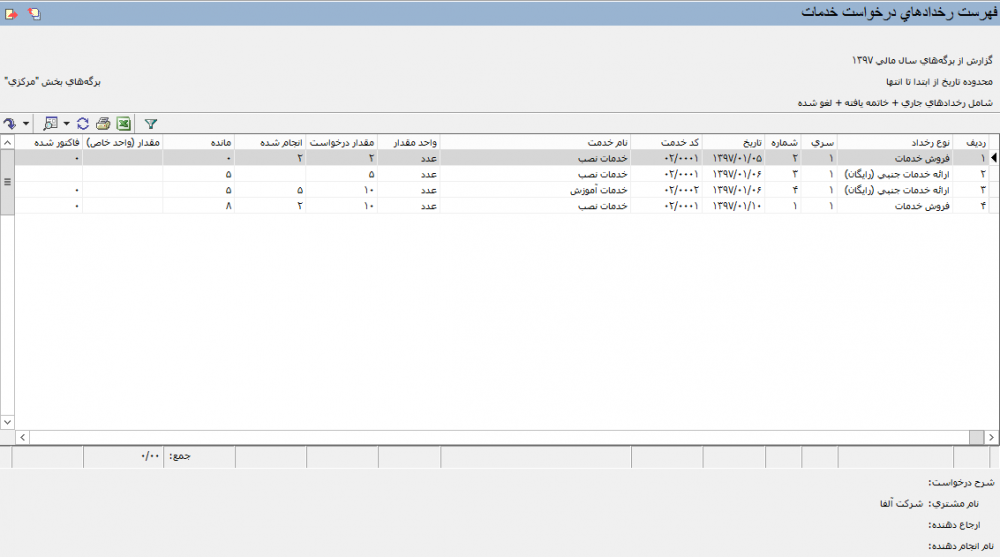فهرست رخدادهای درخواست خدمات: تفاوت بین نسخهها
Eshghinejad (بحث | مشارکتها) |
جز (سطح محافظت «فهرست رخدادهای درخواست خدمات» را تغییر داد ([ویرایش=تنها مدیران] (بیپایان) [انتقال=تنها مدیران] (بیپایان))) |
||
| (۸ نسخهٔ میانیِ همین کاربر نمایش داده نشده است) | |||
| سطر ۱: | سطر ۱: | ||
| + | <!--جهت علامتگذاری مطالب این صفحه، میتوانید از کدهای محدوده 44000 تا 44099 استفاده نمایید. آخرین کد استفاده شده : "44005"--> | ||
| − | + | به منظور مشاهده و پیگیری [[برگه درخواست خدمات#43109|رخدادهای درخواست خدماتی]] که توسط کاربران تنظیم شدهاست، میتوان از '''فهرست رخدادهای درخواست خدمات''' استفاده کرد و با کمک امکاناتی که در محاوره ابتدایی گزارش وجود دارد مجموعه شرایط مختلفی تنظیم کرد. | |
| − | |||
| + | به عنوان مثال میتوان فهرست درخواستهایی که باید توسط شخص A انجام شود و هنوز مانده دارند و باز هستند، مشاهده نمود یا فهرستی از درخواستهای فاکتور نشده یا تایید نشده و... را مشاهده نمود. | ||
| + | |||
| + | |||
| + | به این منظور، مطابق شکل از منوی، '''" خدمات "''' ، '''" فهرست رخدادهای درخواست خدمات "''' را انتخاب نمایید. | ||
| − | |||
| − | |||
| − | + | [[file:Sales-2-8-1.png|270px|thumb|center|منوی خدمات]] | |
| − | |||
| + | پنجره '''" فهرست رخدادهای درخواست خدمات "''' به شکل زیر باز میشود : | ||
| − | |||
| + | [[file:Sales-2-8-2.png|550px|thumb|center|فهرست رخدادهای درخواست خدمات]] | ||
| − | |||
| + | این پنجره شامل چهار قسمت زیر میباشد : | ||
| − | [[ | + | * '''[[#44001|محدوده]]''' |
| + | * '''[[#44002|محتوی]]''' | ||
| + | * '''[[#44003|شرایط]]''' | ||
| + | * '''[[#44004|ترتیب]]''' | ||
| − | ''' | + | <div id="44001"> </div> |
| + | '''محدوده''' | ||
---- | ---- | ||
| + | قسمت '''" محدوده "''' شامل امکاناتی است، برای تنظیم محدوده، روی برگههایی که در گزارش نیاز است. | ||
| − | |||
| + | [[file:Sales-2-8-2.png|550px|thumb|center|فهرست رخدادهای درخواست خدمات - محدوده]] | ||
| − | |||
| + | *'''شامل برگههای''' : سال مالی برگههای مورد نیاز در گزارش را مشخص کنید. | ||
| − | |||
| − | *''' | + | *'''محدوده تاریخ''' : ابتدا و انتهای تاریخ [[برگه درخواست خدمات|برگههای درخواست خدمات]] مشمول گزارش را مشخص کنید. |
| − | |||
| − | *''' | + | *'''محدوده شماره/سری از''' : ابتدا و انتها شماره و سری برگههای درخواست خدمات مشمول گزارش را مشخص کنید. |
| − | |||
| − | + | *'''بخش برگههای''' : بخش برگههای درخواست خدمات مد نظر را مشخص کنید. | |
| − | '''"محتوی | + | *'''فرم نمایش فهرست''' : فرم نمایش گزارش را مشخص کنید. |
| + | |||
| + | در قسمت '''تنظیمات سیستم برای تمام کاربران'''، میتوان فرمهای دلخواهی بر حسب نیاز ایجاد کرد و در این لیست انتخاب نمود تا گزارش با فرم دلخواه نمایش داده شود. | ||
| + | |||
| + | |||
| + | <div id="44002"> </div> | ||
| + | '''محتوی''' | ||
---- | ---- | ||
| + | قسمت '''" محتوی "''' شامل موارد زیر است : | ||
| + | |||
| + | |||
| + | [[file:Sales-2-8-3.png|550px|thumb|center|فهرست رخدادهای درخواست خدمات - محتوی]] | ||
| + | |||
| + | |||
| + | *'''محدوده کد خدمت''' : ابتدا تا انتهای محدوده '''[[برگه درخواست خدمات#43114|خدماتی]]''' که نیاز است در گزارش باشند، را در این قسمت مشخص کنید. | ||
| − | |||
| + | *'''محدوده کد مشتری''' : محدوده کد [[برگه درخواست خدمات#43115|'''مشتری''']] مشمول گزارش را مشخص کنید. | ||
| − | |||
| + | *'''کد انجام دهنده از''' : به کمک این فیلد محدوده [[برگه درخواست خدمات#43116|'''انجام دهنده خدمات''']] مورد نیاز در گزارش را مشخص کنید. | ||
| − | + | در این قسمت در صورتی که '''" کد خدمت "'''، کد '''" مشتری "''' یا کد '''" انجام دهنده خدمات "''' دارای الگوی مشخصی هستند میتوانید از فیلد '''" با الگویی "''' استفاده کنید و الگوی مورد نظر خود را در قسمت مربوطه درج نمایید. | |
| − | |||
| − | *''' | + | *'''وضعیت رخدادها''' |
| − | + | :*'''جاری''' : رخدادهای درخواست خدماتی، که در [[برگه درخواست خدمات#43118|وضعیت جاری]] هستند را شامل میشود. | |
| − | |||
| − | |||
| − | :*''' | + | :*'''خاتمه یافته''' : رخدادهای درخواست خدماتی، که در [[برگه درخواست خدمات#43120|وضعیت خاتمه یافته]] هستند را شامل میشود. |
| − | |||
| − | |||
| − | *''' | + | |
| + | :*'''لغو شده''' : رخدادهای درخواست خدماتی، که در [[برگه درخواست خدمات#43119|وضعیت لغوشده]] هستند را شامل میشود. | ||
| + | |||
| + | |||
| + | *'''درخواست های فاقد مانده درنظر گرفته نشوند''' : با انتخاب این گزینه رخدادهایی درخواستی که مانده ندارند، نمایش داده نمیشوند. | ||
مانده رخداد درخواست از عملیات ثبت شده به عنوان رخدادهای انجام خدمات، ناشی میشود. در صورت اصلاح این عملیات (اصلاح برگههای انجام خدمات)، مانده درخواست به صورت شناور تغییر میکند و ممکن است از فاقد مانده به دارای مانده (تحویل نشده) یا برعکس تبدیل شود. | مانده رخداد درخواست از عملیات ثبت شده به عنوان رخدادهای انجام خدمات، ناشی میشود. در صورت اصلاح این عملیات (اصلاح برگههای انجام خدمات)، مانده درخواست به صورت شناور تغییر میکند و ممکن است از فاقد مانده به دارای مانده (تحویل نشده) یا برعکس تبدیل شود. | ||
| − | |||
| + | *'''رخدادهای فاکتور شده در نظر گرفته نشوند''' : این گزینه رخدادهای درخواست خدماتی که در [[فاکتور فروش|فاکتورهای فروش]] به عنوان مرجع درج شده را شامل میشود. | ||
| + | |||
| + | |||
| + | *'''شامل رخدادهای''' | ||
| + | |||
| + | :*'''تایید شده''' یا '''تایید نشده''' : وضعیت [[برگه درخواست خدمات#43121|'''تایید شده''']] یا '''تایید نشده''' رخدادها مشمول گزارش را مشخص میکند. | ||
| + | |||
| + | |||
| + | :*'''فروش خدمات''' : این گزینه [[برگه درخواست خدمات#43111|رخدادهای درخواست خدماتی که به فروش میرسند]]، را شامل میشود. | ||
| + | |||
| + | |||
| + | :*'''ارائه خدمات جنبی رایگان''' : این گزینه [[برگه درخواست خدمات#43112|رخدادهای جنبی رایگان]] مانند، هدایا، جوایز یا مواد مصرفی و... را شامل میشود. | ||
| + | |||
| + | |||
| + | :*'''برگشت فروش خدمات''' : این گزینه [[برگه درخواست خدمات#43113|رخدادهای درخواست برگشت از فروش]] را شامل میشود. | ||
| + | |||
| + | |||
| + | *'''تنظیم کننده''' : شخصی که رخداد را تنظیم کرده مشخص میکند. | ||
| − | |||
| − | + | *'''تایید کننده''' : شخصی که رخداد را تایید کرده مشخص میکند. | |
| − | |||
| − | |||
| − | |||
| − | |||
| − | * ''' | + | *'''ارجاع دهنده''' : شخصی است که کار را به [[برگه درخواست خدمات#43116|انجام دهنده خدمات]] ارجاع میدهد. |
| − | |||
| − | *''' | + | *'''واحد سنجش مقدار''' : به کمک این گزینه میتوان با [[واحدها (مقدار - تعداد)|واحد]] اصلی همه خدمات، یا یک واحد خاص گزارش را تهیه کرد. |
| − | ''' | + | <div id="44003"> </div> |
| + | '''شرایط''' | ||
---- | ---- | ||
| − | برای اعمال شرایط دلخواه، روی فیلدهای رخدادهای | + | برای اعمال شرایط دلخواه، روی فیلدهای [[برگه درخواست خدمات#43109|رخدادهای درخواست خدمات]] از قسمت شرایط استفاده میکنیم. |
| − | [[file:Sales-2-8-4.png|550px|thumb|center| فهرست رخدادهای درخواست خدمات]] | + | [[file:Sales-2-8-4.png|550px|thumb|center|فهرست رخدادهای درخواست خدمات - شرایط]] |
| − | ''' | + | <div id="44004"> </div> |
| + | '''ترتیب''' | ||
---- | ---- | ||
| − | در قسمت ترتیب، میتوان ترتیب نمایش را بر اساس فیلدهای رخدادهای | + | در قسمت ترتیب، میتوان ترتیب نمایش را بر اساس فیلدهای [[برگه درخواست خدمات#43109|رخدادهای درخواست خدمات]] تعیین نمود. |
| − | [[file:Sales-2-8-5.png|550px|thumb|center| فهرست رخدادهای درخواست خدمات]] | + | [[file:Sales-2-8-5.png|550px|thumb|center|فهرست رخدادهای درخواست خدمات - ترتیب]] |
| − | بعد از تکمیل | + | بعد از تکمیل قسمتهای فوق، تکمه تصویب را فشار دهید تا پنجره فهرست رخدادهای درخواست خدمات به شکل زیر باز شود : |
| − | [[file:Sales-2-8-6.png| | + | [[file:Sales-2-8-6.png|1000px|thumb|center|فهرست رخدادهای درخواست خدمات]] |
| − | همانطور که در شکل مشاهده میکنید فهرست رخدادهای درخواست خدمات پیش فرض طبق تاریخ ثبت، مرتب شده و در | + | همانطور که در شکل مشاهده میکنید فهرست رخدادهای درخواست خدمات پیش فرض طبق تاریخ ثبت، مرتب شده و در ستونهای گزارش فیلدهای رخداد از جمله کد خدمت، نام خدمت، مقدار درخواست، مقدار انجام شده و مانده رخداد و... نمایش داده میشود. |
| − | تکمه های مربوط به سطرهای درخواست خدمات | + | <div id="44005"> </div> |
| + | '''تکمه های مربوط به سطرهای درخواست خدمات''' | ||
| + | ---- | ||
| − | + | * [[file:gnl 037.png|25px]] : با باز کردن مثلث کنار این تکمه، سه امکان زیر نمایش داده میشود : | |
| − | + | :* [[file:gnl 037.png|25px]] : جهت پرش به سطر دلخواه مورد استفاده قرار میگیرد. این تکمه معادل کلیدهای ترکیبی '''" Ctrl + G "''' از صفحهکلید میباشد. | |
| − | |||
| − | :*[[file:gnl 037.png|25px]] : جهت پرش به سطر دلخواه مورد استفاده قرار میگیرد. این تکمه معادل کلیدهای ترکیبی '''"Ctrl + G"''' از صفحهکلید میباشد. | ||
| سطر ۱۲۷: | سطر ۱۵۶: | ||
| − | :*[[file:gnl 023.png|25px]] : جهت جستجو و پرش به نتیجه مورد استفاده قرار میگیرد. این تکمه معادل کلیدهای ترکیبی '''"Ctrl + F"''' از صفحهکلید میباشد. | + | :* [[file:gnl 023.png|25px]] : جهت جستجو و پرش به نتیجه مورد استفاده قرار میگیرد. این تکمه معادل کلیدهای ترکیبی '''" Ctrl + F "''' از صفحهکلید میباشد. |
| سطر ۱۳۳: | سطر ۱۶۲: | ||
| − | :*[[file:gnl 022.png|25px]] : جهت تکرار آخرین جستجو مورد استفاده قرار میگیرد. این تکمه معادل کلید '''"F3"''' از صفحهکلید میباشد. | + | :* [[file:gnl 022.png|25px]] : جهت تکرار آخرین جستجو مورد استفاده قرار میگیرد. این تکمه معادل کلید '''" F3 "''' از صفحهکلید میباشد. |
| − | *[[file:gnl 021.png|25px]] : با باز کردن مثلث کنار این تکمه، دو امکان زیر نمایش داده میشود: | + | |
| + | * [[file:gnl 021.png|25px]] : با باز کردن مثلث کنار این تکمه، دو امکان زیر نمایش داده میشود : | ||
| سطر ۱۴۱: | سطر ۱۷۱: | ||
| − | :*''' | + | :* '''ملاحظه برگه تحت مکاننما''' : جهت ملاحظه برگه درخواست خدمات مربوط به سطر تحت مکاننما مورد استفاده قرار میگیرد. با دابل کلیک کردن روی سطر تحت مکاننما و یا فشردن کلید '''" Enter "''' صفحهکلید نیز، برگه مربوطه باز میگردد. |
| − | :*''' | + | :* '''ملاحظه درخت رخداد از دید فروش''' : جهت ملاحظه درخت رخداد از دید فروش مورد استفاده قرار میگیرد. |
| − | [[file:Sales-2-8-7.png|600px|thumb|center|]] | + | [[file:Sales-2-8-7.png|600px|thumb|center|درخت یک رخداد (از دید فروش)]] |
| − | *[[file:gnl 016.png|25px]] : جهت بازخوانی اطلاعات مورد استفاده قرار میگیرد. این تکمه معادل کلید '''" F5 "''' از | + | * [[file:gnl 016.png|25px]] : جهت بازخوانی اطلاعات مورد استفاده قرار میگیرد. این تکمه معادل کلید '''" F5 "''' از صفحهکلید میباشد. |
| − | *[[file:gnl 018.png|25px]] : جهت چاپ گزارش مورد استفاده قرار میگیرد. این تکمه معادل کلیدهای ترکیبی '''" Ctrl + P "''' از صفحهکلید میباشد. | + | * [[file:gnl 018.png|25px]] : جهت چاپ گزارش مورد استفاده قرار میگیرد. این تکمه معادل کلیدهای ترکیبی '''" Ctrl + P "''' از صفحهکلید میباشد. |
| − | *[[file:gnl 019.png|25px]] : جهت نمایش سطرهای گزارش در Excel مورد استفاده قرار میگیرد. | + | * [[file:gnl 019.png|25px]] : جهت نمایش سطرهای گزارش در Excel مورد استفاده قرار میگیرد. |
| − | *[[file:gnl 175.png|25px]] : جهت تغییر شرایط گزارش مورد استفاده قرار میگیرد. با فشردن این تکمه، محاوره ابتدایی گزارش باز میشود و میتوان تنظیمات اخذ گزارش را تغییر داد. این تکمه معادل کلیدهای ترکیبی '''" Ctrl + F3 "''' از | + | * [[file:gnl 175.png|25px]] : جهت تغییر شرایط گزارش مورد استفاده قرار میگیرد. با فشردن این تکمه، محاوره ابتدایی گزارش باز میشود و میتوان تنظیمات اخذ گزارش را تغییر داد. این تکمه معادل کلیدهای ترکیبی '''" Ctrl + F3 "''' از صفحهکلید میباشد. |
تغییر فرم گزارش با استفاده از این تکمه امکانپذیر نمیباشد. | تغییر فرم گزارش با استفاده از این تکمه امکانپذیر نمیباشد. | ||
| − | + | ||
---- | ---- | ||
category : [[ نرم افزار فروش نوسا | بازگشت ]] | category : [[ نرم افزار فروش نوسا | بازگشت ]] | ||
نسخهٔ کنونی تا ۲۱ نوامبر ۲۰۱۹، ساعت ۰۸:۱۴
به منظور مشاهده و پیگیری رخدادهای درخواست خدماتی که توسط کاربران تنظیم شدهاست، میتوان از فهرست رخدادهای درخواست خدمات استفاده کرد و با کمک امکاناتی که در محاوره ابتدایی گزارش وجود دارد مجموعه شرایط مختلفی تنظیم کرد.
به عنوان مثال میتوان فهرست درخواستهایی که باید توسط شخص A انجام شود و هنوز مانده دارند و باز هستند، مشاهده نمود یا فهرستی از درخواستهای فاکتور نشده یا تایید نشده و... را مشاهده نمود.
به این منظور، مطابق شکل از منوی، " خدمات " ، " فهرست رخدادهای درخواست خدمات " را انتخاب نمایید.
پنجره " فهرست رخدادهای درخواست خدمات " به شکل زیر باز میشود :
این پنجره شامل چهار قسمت زیر میباشد :
محدوده
قسمت " محدوده " شامل امکاناتی است، برای تنظیم محدوده، روی برگههایی که در گزارش نیاز است.
- شامل برگههای : سال مالی برگههای مورد نیاز در گزارش را مشخص کنید.
- محدوده تاریخ : ابتدا و انتهای تاریخ برگههای درخواست خدمات مشمول گزارش را مشخص کنید.
- محدوده شماره/سری از : ابتدا و انتها شماره و سری برگههای درخواست خدمات مشمول گزارش را مشخص کنید.
- بخش برگههای : بخش برگههای درخواست خدمات مد نظر را مشخص کنید.
- فرم نمایش فهرست : فرم نمایش گزارش را مشخص کنید.
در قسمت تنظیمات سیستم برای تمام کاربران، میتوان فرمهای دلخواهی بر حسب نیاز ایجاد کرد و در این لیست انتخاب نمود تا گزارش با فرم دلخواه نمایش داده شود.
محتوی
قسمت " محتوی " شامل موارد زیر است :
- محدوده کد خدمت : ابتدا تا انتهای محدوده خدماتی که نیاز است در گزارش باشند، را در این قسمت مشخص کنید.
- محدوده کد مشتری : محدوده کد مشتری مشمول گزارش را مشخص کنید.
- کد انجام دهنده از : به کمک این فیلد محدوده انجام دهنده خدمات مورد نیاز در گزارش را مشخص کنید.
در این قسمت در صورتی که " کد خدمت "، کد " مشتری " یا کد " انجام دهنده خدمات " دارای الگوی مشخصی هستند میتوانید از فیلد " با الگویی " استفاده کنید و الگوی مورد نظر خود را در قسمت مربوطه درج نمایید.
- وضعیت رخدادها
- جاری : رخدادهای درخواست خدماتی، که در وضعیت جاری هستند را شامل میشود.
- خاتمه یافته : رخدادهای درخواست خدماتی، که در وضعیت خاتمه یافته هستند را شامل میشود.
- لغو شده : رخدادهای درخواست خدماتی، که در وضعیت لغوشده هستند را شامل میشود.
- درخواست های فاقد مانده درنظر گرفته نشوند : با انتخاب این گزینه رخدادهایی درخواستی که مانده ندارند، نمایش داده نمیشوند.
مانده رخداد درخواست از عملیات ثبت شده به عنوان رخدادهای انجام خدمات، ناشی میشود. در صورت اصلاح این عملیات (اصلاح برگههای انجام خدمات)، مانده درخواست به صورت شناور تغییر میکند و ممکن است از فاقد مانده به دارای مانده (تحویل نشده) یا برعکس تبدیل شود.
- رخدادهای فاکتور شده در نظر گرفته نشوند : این گزینه رخدادهای درخواست خدماتی که در فاکتورهای فروش به عنوان مرجع درج شده را شامل میشود.
- شامل رخدادهای
- تایید شده یا تایید نشده : وضعیت تایید شده یا تایید نشده رخدادها مشمول گزارش را مشخص میکند.
- فروش خدمات : این گزینه رخدادهای درخواست خدماتی که به فروش میرسند، را شامل میشود.
- ارائه خدمات جنبی رایگان : این گزینه رخدادهای جنبی رایگان مانند، هدایا، جوایز یا مواد مصرفی و... را شامل میشود.
- برگشت فروش خدمات : این گزینه رخدادهای درخواست برگشت از فروش را شامل میشود.
- تنظیم کننده : شخصی که رخداد را تنظیم کرده مشخص میکند.
- تایید کننده : شخصی که رخداد را تایید کرده مشخص میکند.
- ارجاع دهنده : شخصی است که کار را به انجام دهنده خدمات ارجاع میدهد.
- واحد سنجش مقدار : به کمک این گزینه میتوان با واحد اصلی همه خدمات، یا یک واحد خاص گزارش را تهیه کرد.
شرایط
برای اعمال شرایط دلخواه، روی فیلدهای رخدادهای درخواست خدمات از قسمت شرایط استفاده میکنیم.
ترتیب
در قسمت ترتیب، میتوان ترتیب نمایش را بر اساس فیلدهای رخدادهای درخواست خدمات تعیین نمود.
بعد از تکمیل قسمتهای فوق، تکمه تصویب را فشار دهید تا پنجره فهرست رخدادهای درخواست خدمات به شکل زیر باز شود :
همانطور که در شکل مشاهده میکنید فهرست رخدادهای درخواست خدمات پیش فرض طبق تاریخ ثبت، مرتب شده و در ستونهای گزارش فیلدهای رخداد از جمله کد خدمت، نام خدمت، مقدار درخواست، مقدار انجام شده و مانده رخداد و... نمایش داده میشود.
تکمه های مربوط به سطرهای درخواست خدمات
- ملاحظه برگه تحت مکاننما : جهت ملاحظه برگه درخواست خدمات مربوط به سطر تحت مکاننما مورد استفاده قرار میگیرد. با دابل کلیک کردن روی سطر تحت مکاننما و یا فشردن کلید " Enter " صفحهکلید نیز، برگه مربوطه باز میگردد.
- ملاحظه درخت رخداد از دید فروش : جهت ملاحظه درخت رخداد از دید فروش مورد استفاده قرار میگیرد.
 : جهت چاپ گزارش مورد استفاده قرار میگیرد. این تکمه معادل کلیدهای ترکیبی " Ctrl + P " از صفحهکلید میباشد.
: جهت چاپ گزارش مورد استفاده قرار میگیرد. این تکمه معادل کلیدهای ترکیبی " Ctrl + P " از صفحهکلید میباشد.
 : جهت تغییر شرایط گزارش مورد استفاده قرار میگیرد. با فشردن این تکمه، محاوره ابتدایی گزارش باز میشود و میتوان تنظیمات اخذ گزارش را تغییر داد. این تکمه معادل کلیدهای ترکیبی " Ctrl + F3 " از صفحهکلید میباشد.
: جهت تغییر شرایط گزارش مورد استفاده قرار میگیرد. با فشردن این تکمه، محاوره ابتدایی گزارش باز میشود و میتوان تنظیمات اخذ گزارش را تغییر داد. این تکمه معادل کلیدهای ترکیبی " Ctrl + F3 " از صفحهکلید میباشد.
تغییر فرم گزارش با استفاده از این تکمه امکانپذیر نمیباشد.
category : بازگشت